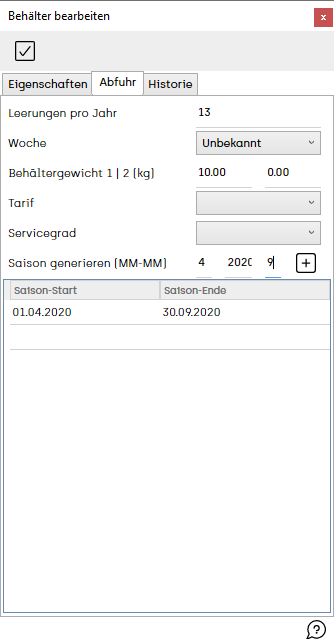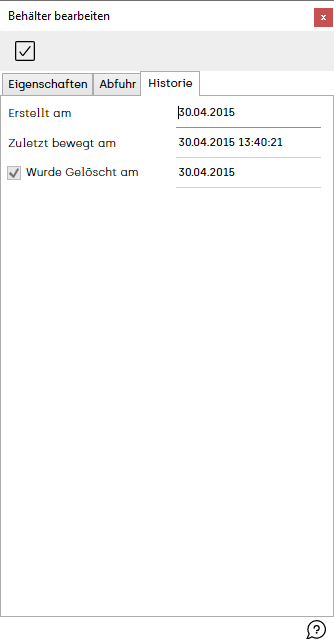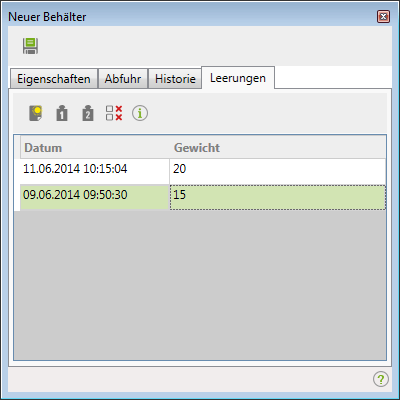Behälter erstellen
Hauptmenü / Stammdaten / Behälter / Behälter erstellen ![]()
Um einen neuen Behälter zu erstellen Klicken Sie auf ![]() . Nun öffnet sich folgender Dialog mit den folgenden 4 Reitern:
. Nun öffnet sich folgender Dialog mit den folgenden 4 Reitern:
Eigenschaften
- Behälternummer Diese Nummer wird, falls nicht vorhanden, automatisch generiert und dient als Referenzierungsnummer
- Chipnummer (RFID)
- Volumen Hier wird das Volumen bzw. die Stellplätze der Sammelstelle eingetragen
- Gruppe Der Behälter kann einer Gruppe zugeordnet werden, indem man den Namen der Gruppe in das Feld einträgt.
- Fraktion Hier können alle Fraktionen die in den Stammdaten angelegt sind, ausgewählt werden. Wenn der erstellte Behälter einer Sammelstelle zugeordnet ist, wird der Rhythmus der Sammelstelle automatisch übernommen.
- Material Hier kann das Material des Behälter ausgewählt werden (Kunstoff, Metall)
- Bauart Hier wird die Bauart des Behälter festgelegt (Iglu, Runddeckel, Flachdeckel...)
- Servicezeit Hier kann die Servicezeit in Minuten für das Entleeren des Behälters hinterlegt werden.
Abfuhr
In diesem Reiter werden die Rhythmen sowie das Entleergewicht und der Standort festgelegt.
Rhythmus
Mit Klick auf die Wochentags-Buttons kann festgelegt werden, an welchen Tagen die Sammelstellen angefahren werden müssen.
In der Zeile Rhythmus' wird 1 für wöchentlich, 2 für zweiwöchentlich und 4 für vierwöchtentliche Abfuhr eingetragen.
Woche
Wenn der Rhythmus 2 oder 4 eingegeben wird, dann kann in der Zeile Woche festgelegt werden, ob in geraden oder ungeraden Wochen
gesammelt wird. Als Alternative dazu kann auch Unbekannt für unregelmäßige Sammelrhythmen eingegeben werden.
Entleergewicht
Hier werden die durchschnittlichen Entleergewichte des Behälters angegeben (Entleergewicht 2 für Saisonsschwankungen).
Standort
In der Zeile Standort wird die Adresse der Sammelstelle, oder die Standortnummer, automatisch übernommen.
Historie
In der Historie wird angezeigt wann ein Behälter erstellt oder gelöscht wurde.
Leerungen
In diesem Reiter können neue Leerungen angelegt und bearbeitet werden:
Um eine Neue Leerung zu erstellen klicken Sie auf das oben angeführte Icon.
Nun erscheint ein Dialog in dem Sie das Datum und die Uhrzeit der Leerung, im angezeigten Format,
eingeben. Klicken Sie anschließend auf ![]() und geben Sie das Gewicht der Leerung ein.
und geben Sie das Gewicht der Leerung ein.
Klicken Sie abschließend wieder auf ![]() .
.
![]() Entleergewicht 1 aus Mittelwert der ausgewählten Leerungen berechnen
Entleergewicht 1 aus Mittelwert der ausgewählten Leerungen berechnen
Wählen Sie zur Berechnung des Mittelwertes die gewünschten Leerungen in der Liste aus und klicken Sie auf
![]() . Das nun durchschnittlich berechnete Entleergewicht wird im Reiter Abfuhr gespeichert.
. Das nun durchschnittlich berechnete Entleergewicht wird im Reiter Abfuhr gespeichert.
![]() Entleergewicht 2 aus Mittelwert der ausgewählten Leerungen berechnen
Entleergewicht 2 aus Mittelwert der ausgewählten Leerungen berechnen
Dieser Wert ist die Selbe Berechnung wie die des Enleergewichtes 1. Mit dieser zweiten Berechnung soll die Möglichkeit geboten werden,
Mengen mit saisonalen Schwankungen darstellen zu können.
Wählen Sie in der Liste die Leerungen aus die Sie löschen möchten und klicken sie auf ![]() .
.
![]() Informationen zu den Leerungen anzeigen
Informationen zu den Leerungen anzeigen
Markieren Sie alle Leerungen zu denen Sie Informationen erhalten wollen und klicken Sie auf ![]() .
.
Die folgenden Informationen werden angezeigt.
- Anzahl Leerungen
- Summe Leerungen
- Durchschnitt
- Max. Leergewicht
- Min. Leergewicht